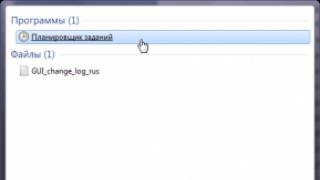Procesi i kontrollit të një hard disk për sektorë të këqij është një kërkim për regjistrime të gabuara dhe sektorë të këqij të vendosur në disk.
Disa nga këto probleme mund të shkaktojnë humbje informacioni - në shumicën e rasteve, përtej rikuperimit.
Prandaj, çdo përdorues duhet të jetë i vetëdijshëm për ndodhjen e tyre - si në mënyrë që të përpiqet të korrigjojë gabimet në disk, ashtu edhe për të rezervuar informacione të rëndësishme në një vend tjetër.
Parimi i formimit të sektorëve të këqij
Me kalimin e kohës, pronari i pothuajse çdo HDD duhet të merret me sektorë problematikë.
Parimi i paraqitjes së tyre është si më poshtë:
- Gjatë prodhimit të disqeve krijohen sektorë, me ndihmën e magnetizimit të të cilëve informacioni mund të shkruhet në disk.
- Leximi dhe shkrimi i informacionit (veçanërisht nëse disku goditet ose bie), dhe ndonjëherë edhe ndikimi i viruseve kompjuterike, çojnë në një përkeqësim gradual të gjendjes së strukturës së tij.
- Sektorët e këqij fillojnë të shfaqen në sipërfaqen e disqeve magnetike - zona në të cilat informacioni ruhet gabimisht ose nuk regjistrohet fare.
Është e mundur të eliminohen sektorët e këqij, por sistemi nuk kryen automatikisht veprime të tilla - përdoruesi do të duhet të ekzekutojë manualisht skanimin dhe riparimin.
Nëse ka pak sektorë të këqij, ato zëvendësohen me zona rezervë.
Kur shfaqen blloqe të dëmtuara HDD, adresat e tyre ricaktohen në sektorë nga rezerva dhe nuk ndodh humbje e të dhënave.
Shenjat e një problemi
Ndër shenjat kryesore që sektorët me probleme janë shfaqur në disk dhe duhet të rikthehen janë: Vlen të theksohen sa vijon:
- Kompjuteri ngrin gjatë ngarkimit të sistemit operativ;
- dështimi për të nisur OS - në shumicën e rasteve, shkarkimi arrin vetëm një pikë të caktuar (për shembull, logoja e Windows ose shenja "Mirë se vini") dhe ndalon;
- rindezje të paarsyeshme dhe të shpeshta të kompjuterit;
- gabime në funksionimin e sistemit, të shprehura në pamundësinë për të nisur aplikacionet, mbylljen e dritareve dhe reagimin e ngadaltë ndaj veprimeve të përdoruesit.
Lista e shërbimeve që mund të përdoren për të zgjidhur problemin është mjaft e madhe.
Ato ndahen në dy grupe kryesore– ato që janë tashmë të integruara në sistemin operativ (për shembull, Windows) dhe aplikacione nga prodhues të tjerë.
Kjo e fundit gjithashtu mund të ndahet në programe me pagesë dhe versione falas, të cilat janë më të njohura në mesin e përdoruesve vendas.
Duke përdorur Windows Tools
Për të korrigjuar gabimet dhe sektorët e këqij, Windows OS tashmë përmban .
Përparësitë e përdorimit të tij përfshijnë aftësinë për të rivendosur zonat e dëmtuara gjatë funksionimit ose si rezultat i infeksionit të sistemit me viruse.
Një tjetër plus– aftësia për të nisur në dy mënyra, në gjendje normale ose.
Shërbimi është i aftë të kontrollojë çdo disk fizik dhe logjik, megjithatë, ka dallime të vogla në punën me zonat joaktive dhe të sistemit.
Kështu, fazat e kontrollit dhe rivendosjes së një ndarjeje të rregullt (e cila nuk përmban skedarë të kontrollit të sistemit dhe vetë OS) do të jetë si më poshtë:
1 Shkuarja në dritare "Kompjuteri im".
2 Klikoni me të djathtën për ta hapur vetitë e diskut të zgjedhur.
3 Zgjidhni një skedë "Shërbimi".
4 E shtypur kontrolloni butonin e diskut.
5 Vendos kutinë e zgjedhjes pranë për të kontrolluar sektorët e këqij.

Vëllimet e sistemit në të cilat është instaluar Windows skanohen ndryshe.
Fillimi i nisjes së programit përkon me hapat për një ndarje të rregullt, por kur përpiqeni të kontrolloni diskun, në ekran shfaqet një mesazh që thotë se është e pamundur dhe ju kërkon ta bëni këtë pas një rindezjeje.

Pas një rindezjeje, sistemi nuk niset - përkundrazi, kontrollohet ndarja HDD e sistemit, përparimi i së cilës mund të përcaktohet nga informacioni i shfaqur në ekran.
Dhe mund të ekzekutoni Hitachi Drive Fitness Test jo vetëm nga Windows, por edhe në modalitet nëse problemet me diskun e kanë bërë tashmë të pamundur nisjen e sistemit.
Seagate Seatools
Shërbimi Seatools është një aplikacion falas që aftësitë e të cilit përfshijnë:
- zbulimi i shkeljeve të strukturës së HDD, duke përfshirë sektorët e këqij dhe gabimet e shkrimit ose leximit;
- rregullimi i sektorëve të këqij ose mbishkrimi i tyre me zero, në mënyrë që në të ardhmen sistemi të injorojë zonat e dëmtuara;
- problemet e Windows OS;
- dëmtimi i ngarkuesit të sistemit;

Aplikacioni funksionon në mënyrë më efektive me disqet Seagate.
Koha mesatare për të rregulluar gabimet e zbuluara (së bashku me procesin e verifikimit), në varësi të madhësisë së ndarjes, mund të arrijë 4 orë.
Përparësitë e programit përfshijnë shpërndarjen e tij falas dhe sigurimin e një raporti të detajuar.
HDD Shëndeti
Programi falas HDD Health përmban aftësinë për të marrë ndërsa kontrolloni sektorët e këqij informacionin e mëposhtëm:
- Prodhuesi i HDD dhe firmware;
- temperatura aktuale e ruajtjes;
- gjendja e përgjithshme e strukturës së pajisjes, duke përfshirë sektorët e tërë dhe të dëmtuar;
- një sërë atributesh të tjera të dobishme.

Shërbimi shpërndahet pa pagesë nga Panterasoft.
Në të njëjtën kohë, vlerësimi i shëndetit të diskut kryhet vetëm duke përdorur treguesit S.M.A.R.T dhe është më pak efektiv sesa kontrollimi i diskut me aplikacione të tjera.
Victoria
Një mënyrë e mirë është programi falas Victoria.
Gjatë procesit të skanimit, përdoruesi mund të marrë informacion jo vetëm për sektorët e diskut, por edhe për të gjitha ndarjet (vëllimet) e kompjuterit dhe lidhësit me të cilët janë lidhur.
Programi nuk kërkon instalim, por duhet të ekzekutohet vetëm si Administratori.

Oriz. 9. Programi për zbulimin e problemeve të diskut HDDScan.
Ndër informacionet shtesë– kontrolli i temperaturës së të gjithë disqeve që janë të lidhur me PC. Për më tepër, rezultatet e testimit gjenerohen në formën e një raporti dhe mund të ruhen në një skedar të veçantë.
Shpesh, funksionimi i paqëndrueshëm i kompjuterit shoqërohet me gabime në sistemin e skedarëve HDD. Për t'u marrë me këtë problem, është i nevojshëm kontrollimi i gabimeve në hard disk. Ndër të tjera, do të ishte mirë të dinim për gjendjen e hard drive-it nëse ai lëshon tinguj të çuditshëm, si klikim ose bluarje, ndërsa kompjuteri është në punë. Nëse informacioni për dëmtimin e hard drive-it merret paraprakisht, mund t'i ruani të gjitha të dhënat e përdoruesit përpara se pajisja të dështojë.
Victoria
Para së gjithash, do t'ju duhet një program i specializuar. Victoria konsiderohet si një nga më të mirat dhe më të besueshmet. Me ndihmën e tij, një hard disk mund të kontrollohet për gabime në çdo sistem operativ. Pavarësisht nëse keni të instaluar Windows 7, XP ose 8, Victoria do të funksionojë në mënyrë të qëndrueshme nën secilin.
Aplikacioni është absolutisht falas dhe mund të shkarkohet nga faqja e internetit e zhvilluesit. Megjithatë, ajo shpërndahet në dy versione. E para janë paketat standarde binare që funksionojnë në OS. E dyta është një imazh ISO për të ekzekutuar pa pasur nevojë të nisni sistemin operativ. Kjo është e përshtatshme kur Windows refuzon të punojë për shkak të gabimeve në HDD.
Nëse HDD ka një kapacitet prej rreth 700 GB, gabimet do të zgjasin të paktën një ose dy orë. Windows 7 do ta kryejë këtë procedurë shumë më shpejt duke përdorur mjete të integruara. Sidoqoftë, cilësia e testimit dhe sasia e të dhënave të marra duke përdorur Victoria do të jenë në mënyrë disproporcionale më të larta.
Duke testuar
Së pari shkarkoni aplikacionin. Është dhënë në një arkiv. Ekstraktoni atë në çdo drejtori të zbrazët dhe klikoni dy herë në skedarin e ekzekutueshëm. Nëse puna kryhet në Windows 7 ose 8, duhet të klikoni me të djathtën në skedarin exe dhe më pas të zgjidhni "run me të drejtat e administratorit".
Kontrolli për gabime duhet të fillojë me disa hapa përgatitor. Pas fillimit të programit, shkoni te skeda "Standard". Në anën e djathtë mund të shihni të gjitha disqet e vendosura në kompjuter. Zgjidhni HDD-në që dëshironi të testoni. Pastaj klikoni në butonin "Pasaporta". Nëse asgjë nuk shkon keq, emri dhe modeli i diskut të ngurtë do të shfaqen në fund të dritares.

Pas kësaj, shkoni te skeda e quajtur "SMART" dhe klikoni mbi mbishkrimin "GetSMART". Nëse statusi pranë butonit ndryshon, do të thotë se gjithçka është bërë si duhet. Kjo zonë zakonisht shfaq fjalën "GOOD", por mund të shfaqet edhe "BAD". Si në rastin e parë ashtu edhe në rastin e dytë, të dhënat e sensorit u lexuan saktë.
Gabimet e mundshme
Ndodh që kontrolluesi HDD të funksionojë në modalitetin AHCI. Në këtë rast, nuk do të jetë e mundur të lexohen atributet SMART, prandaj hard disku nuk mund të kontrollohet për gabime. Programi do të dërgojë mesazhin "Gabim gjatë leximit të SMART" në regjistër. Gjithashtu, pranë butonit që është përgjegjës për leximin e të dhënave nga sensorët, do të shfaqet "Non ATA" dhe zona nën tekst do të theksohet me të kuqe.
Për të lejuar Victoria të punojë me hard diskun, duhet të ndryshoni cilësimet e BIOS. Për t'i futur ato, duhet të shtypni butonin "DEL" disa herë ndërsa mesazhet e para shfaqen në ekran kur kompjuteri fillon. Metoda për nisjen e programit të cilësimeve BIOS mund të ndryshojë për modele të ndryshme të motherboard. Nëse çelësi "DEL" nuk çon në një rezultat pozitiv, duhet të njiheni me informacionin që gjendet lehtësisht në faqen e internetit të zhvilluesit.
Pasi të keni hyrë në BIOS, shkoni te Config (mund të avancohet) - Serial ATA - Controller Mode dhe më pas ndryshoni cilësimin në Compatibility. Mos harroni se pas përfundimit të kontrollit të diskut të ngurtë, cilësimet duhet të kthehen në gjendjen e tyre origjinale.
Vazhdoni të kontrolloni
Pasi të keni lexuar saktë informacionin SMART, shkoni te skeda "Test" dhe klikoni në shenjën "Start". Pas kësaj, do të fillojë kontrollimi i gabimeve në hard disk. Në zonën kryesore të programit, drejtkëndëshat që më parë ishin monokromatikë tani do të pikturohen me ngjyra të ndryshme. Në të djathtë do të shkruhet numri total i sektorëve, të renditur sipas kohës së hyrjes.

Vëmendja kryesore duhet t'i kushtohet numrave pranë shenjave blu dhe të kuqe. Ata shënojnë sektorë të vdekur ose të thyer. Domethënë, ato që janë të pamundura për t'u aksesuar ose kërkojnë shumë kohë për t'u lexuar. Kështu, kur i aksesoni ato, kompjuteri duket se ngrin.
Rimëkëmbja
Për të provuar të rikuperoni sektorët e këqij, kontrollimi i gabimeve në hard disk duhet të ekzekutohet përsëri, por tani vendosni çelësin e vendosur në fund të djathtë në pozicionin "remap". Programi do të shënojë "të këqijat" si jofunksionale, duke futur adresat e tyre në një zonë të veçantë në HDD.
Ki kujdes! Nëse sektorët e këqij fillojnë të shfaqen në hard diskun tuaj, ka shumë të ngjarë që disku të vazhdojë të dështojë pas rikuperimit. Këshillohet ta zëvendësoni atë ose të paktën të bëni një kopje rezervë të të gjitha të dhënave të rëndësishme duke i kopjuar jashtë HDD-së.
Mjete të integruara
Veglat e integruara të OS mund të kontrollojnë gjithashtu hard diskun për gabime. Windows 8 ju lejon ta nisni atë me disa klikime.

- Së pari, hapni File Explorer duke klikuar në ikonën My Computer.
- Pastaj klikoni me të djathtën në çdo seksion dhe zgjidhni "Properties".
- Shkoni te skeda e quajtur "Shërbimi" dhe në të klikoni mbi mbishkrimin "Run check".


Kontrollimi i diskut të ngurtë për gabime përmes vijës së komandës
Linja e Komandës është një mjet i fuqishëm që përdoret nga shumë administratorë të sistemit kur zgjidhin probleme të ndryshme të sistemit. Avantazhi i tij kryesor është se testimi mund të fillojë edhe kur guaska grafike refuzon të fillojë. Vlen të përdorni mbështetjen e linjës së komandës duke shtypur tastin F8 ndërsa Windows është duke u ngarkuar, por përpara se logoja të shfaqet në ekran.

Nëse modaliteti standard funksionon normalisht, ndiqni këto hapa për të ekzekutuar testin:
- Shtypni "Windows + R" në tastierën e kompjuterit tuaj.
- Në vijën hyrëse të dritares që hapet, shkruani "cmd.exe" dhe klikoni në butonin "OK".
- Linja e komandës do të shfaqet në ekran. Për të ekzekutuar skanimin, shkruani "chkdskX: /f /r" në të. Në vend të shkronjës "X", klikoni atë që sistemi operativ përdor për të treguar ndarjen që kërkon testim.
- Pas hyrjes në sistemin operativ, mund të tregojë se nuk është e mundur të përfundoni procedurën pa rifilluar domosdoshmërisht kompjuterin. Kur të shfaqet mesazhi, thjesht shtypni butonin "Y" dhe rinisni kompjuterin tuaj. Pas kësaj, kontrollimi i gabimeve në hard disk do të fillojë automatikisht.
Mos harroni: kur kontrolloni HDD, duhet të prisni derisa të përfundojë plotësisht. Çaktivizimi i këtij procesi duhet të bëhet vetëm duke përdorur mjete të integruara në program. Nëse nuk ka asnjë mënyrë për të ndaluar procedurën, mos u përpiqni ta ndërprisni atë duke fikur kompjuterin ose duke shtypur "RESET". Këto veprime mund të çojnë në gabime shtesë dhe prishje të të dhënave në hard disk. Gjëja më e rrezikshme është pamundësia për të rivendosur informacionin pas një mbylljeje të gabuar.
Njerëzit po ruajnë më shumë informacion në hard disqet e tyre se kurrë më parë. Është e natyrshme: konsumatorët po kërkojnë më shumë hapësirë dhe kompanitë e hard disqeve po u përgjigjen kërkesave të tyre duke prodhuar disqe masive 500 GB që janë gjithashtu mjaft të shpejta, që rrotullohen me 10,000 RPM. Megjithatë, disqet e mëdhenj me performancë të lartë kërkojnë më shumë mirëmbajtje sesa ato të voglat.
Le të hedhim një vështrim në strukturën e hard drive tuaj. Hard disqet përbëhen nga një seri gjurmësh rrethore të quajtura pjata. Çdo sektor i diskut ndahet në pjesë të vogla të quajtura sektorë. Këta sektorë ruajnë të dhënat në mënyrë magnetike. Ju mund të keni parë mesazhe gabimi që tregojnë se ka një gabim në sektorin X ose Y. Kjo ndodh kur motori elektrik drejton gishtin qendror në një sektor të diskut që nuk mund të lexohet. Në këtë rast, ju mund të zgjidhni gabimet e diskut dhe të lejoni leximin e ndarjes. Ky artikull do t'ju ndihmojë sa herë që keni nevojë për një mënyrë të thjeshtë për të rregulluar problemet me hard diskun.
Projekti #1 - Kontrolloni statusin e disqeve tuaja
Një mënyrë e thjeshtë për të mësuar se si të rikuperoni nga një hard disk i dështuar është të ekzekutoni CHKDSK, një mjet për kontrollimin e diskut. Ky është një aplikacion standard i Windows që ju lejon të skanoni hard diskun tuaj për gabime. Përdorimi i shpeshtë vetëm i këtij mjeti do t'ju lejojë të eliminoni të gjitha gabimet e pranishme në hard disk dhe të rivendosni hard diskun në nivelin më të mirë të performancës. Programi funksionon duke shënuar zonat e gabimit dhe duke pyetur kompjuterin se çfarë të bëjë me gabimin: kapërceje ose rregulloje.
Ja se si ta bëni atë:
1. Hapni dosjen "Computer".
2. Zgjidhni hard diskun, kliko me të djathtën në ikonën e hard drive.
3. Shkoni te "Properties".
4. Shkoni te skeda "Shërbimi".
5. Klikoni butonin "Run check".
6. Për një rikuperim më të plotë, kontrolloni kutitë e kontrollit "Korrigjoni automatikisht gabimet e sistemit" dhe "Skanoni dhe riparoni sektorët e këqij".
7. Nëse shfaqet një kuti e re dialogu, klikoni “Schedule disk scan” për të filluar procesin.
Ju duhet ta ekzekutoni këtë program çdo 3 muaj për të zgjidhur gabimet e diskut në kohë dhe për të shmangur ngadalësimin e hard diskut tuaj.
Projekti #2 - Organizoni të dhëna të fragmentuara
Metoda tjetër është të rivendosni strukturën e diskut të ngurtë duke rregulluar të dhënat që gjenden në hard diskun tuaj. Ju ngarkoni mijëra të dhëna në hard diskun tuaj sa herë që përdorni Windows-in tuaj. Sistemi juaj operativ bën shumë punë duke organizuar këto të dhëna. Megjithatë, nuk ka një sistem të përsosur. Si rezultat, të dhënat që shtoni shpesh vendosen në zona joproduktive të diskut. Kjo njihet si fragmentim. Në këtë pikë, duhet të ndërmerrni hapa për të defragmentuar të dhënat tuaja për të rregulluar problemet e performancës së dobët të hard drive-it tuaj. Nëse ka probleme në regjistër, atëherë me siguri do t'ju duhet ta "pastroni" atë në mënyrë që të rivendosni në mënyrë efektive rendin në hard diskun tuaj. Procesi i defragmentimit mund të grumbullojë të dhëna të këqija të regjistrit me të dhëna të shëndetshme të regjistrit, të cilat mund të bëjnë që hard disku juaj të bëhet i ngadaltë.
Si të defragmentoni:
1. Hapni menynë Start.
2. Klikoni në “Computer”.
3. Klikoni me të djathtën mbi imazhin e diskut C.
4. Shkoni te seksioni "Properties".
5. Në menynë e vetive, hapni menynë "Vegla".
6. Zgjidhni komandën "Defragmentation".
7. Në menynë e defragmentimit, klikoni butonin "Defragment".
Projekti #3 - Hidhni të gjitha mbeturinat
Tani që skedarët tuaj janë në rregull dhe keni pastruar çdo gabim në hard diskun, është koha për të pastruar të dhënat tuaja të defragmentuara së fundmi. Të gjithë skedarët ruhen në një ose më shumë vende në hard diskun tuaj. Versionet e vjetra të këtyre të dhënave shpesh kompresohen nga sistemi dhe lihen mënjanë në "këndin e largët". Megjithatë, kur kompjuteri ose regjistri juaj ka nevojë për një skedar specifik, përcaktohet vendndodhja e të gjitha versioneve të atij skedari. Kjo ngadalëson dhe ndërlikon procesin e zgjidhjes së problemeve të performancës së ngadaltë të diskut. Por Microsoft ka zhvilluar një mjet të shkëlqyeshëm që i lejon përdoruesit të heqin të dhënat e panevojshme të kompresuara dhe të përkohshme. Nga ana tjetër, kjo ju lejon të zgjidhni problemet dhe të rregulloni ngadalësinë e diskut të shkaktuar nga prania e të dhënave të panevojshme.
Këtu janë udhëzimet e nevojshme:
1. Shkoni te "Fillimi".
2. Zgjidhni seksionin "Programet".
3. Hapni "Standardet".
4. Zgjidhni "Shërbimi".
5. Klikoni në linjën “Disk Cleanup”.
Në fund të fundit, këto disa hapa duhet t'ju ndihmojnë të rregulloni problemet me hard diskun dhe të ngadalësoni problemet e Windows. Kur bëhet fjalë për disqet e ngurtë, thënia "më e madhe është më mirë" mund të jetë një thënie. Por nuk duhet të harrojmë se "sa më e madhe të jetë fuqia, aq më e madhe është përgjegjësia".
Përdoruesit shpesh hasin situata kur Windows fillon të mos funksionojë siç duhet. Ngarkohet ngadalë dhe shfaq mesazhe të çuditshme. I ngadalshëm për t'iu përgjigjur veprimeve. Skedarët zhduken papritur. E gjithë kjo mund të jetë pasojë e gabimeve në sistemin e skedarëve të diskut dhe dëmtimit fizik të sipërfaqes. Shfaqja e blloqeve të sektorit të dobët dhe të dobët të lexueshëm. Quhen gjithashtu blloqe të këqija (të palexueshme). E keqeblloqe. Për të eliminuar manifestime të tilla, duhet të kontrolloni disqet për gabime. Ekziston një mjet në arsenalin e mjeteve të mirëmbajtjes së Microsoft Windows Kontrollo disk, i projektuar posaçërisht për kontrollimin dhe eliminimin e gabimeve në disqe. Ndonjëherë sistemi Windows, kur zbulon probleme në ndonjë disk ose kur lidh një disk të ri (për shembull, një flash drive), vetë lëshon Kontrollin e diskut kur ngarkohet. Disa përdorues injorantë tremben kur shohin një ekran blu me programin Kontrollo Disk në punë Kontrollo Disk. Disa njerëz ngatërrojnë fillimin e Kontrollit të Diskut me Ekranin Blu të Vdekjes BSOD. Nëse fillon kontrolli i diskut, duhet ta lini të funksionojë, përveç nëse dëshironi

filloi çdo herë që Windows nisej. Nëse dëshironi të kontrolloni disqet, para së gjithash duhet të kontrolloni diskun e sistemit, zakonisht ky është disku "C", por jo domosdoshmërisht. Për të kontrolluar diskun e sistemit, programi i korrigjimit të gabimeve nuk mund të ekzekutohet nën sistemin operativ Windows. Mund të caktoni vetëm një detyrë për të kontrolluar diskun, e cila do të ekzekutohet herën tjetër që të nisni në modalitetin DOS. Nëse korrigjimi i gabimit nuk është specifikuar gjatë skanimit, atëherë disku i sistemit do të skanohet dhe rezultatet mund të shihen duke shkuar te paneli i kontrollit, administrata, shikuesi i ngjarjeve, aplikacioni. Disqet e mbetura mund të kontrollohen me sistemin operativ Windows të ngarkuar. Mund të konfiguroni një kontroll ose të ekzekutoni diskun e kontrollit në disa mënyra.
mënyrat.
 Metoda e parë (e rregullt, me GUI):
Metoda e parë (e rregullt, me GUI):

Pas kontrollit të diskut të sistemit në modalitetin DOS, shfaqet një raport. Nëse nuk ka gabime, atëherë pamja do të jetë si në foton e paraqitur. Nëse gjenden gabime, do të shtohen shënime rreth tyre dhe korrigjimi i tyre. Ndonjëherë ka mjaft hyrje. Kjo tregon që disku juaj nuk është në gjendje të mirë. Ndoshta, siç thonë specialistët e sistemit, "ka filluar të shkërmoqet" dhe duhet të bëhet një kontroll më i plotë duke përdorur programe speciale.
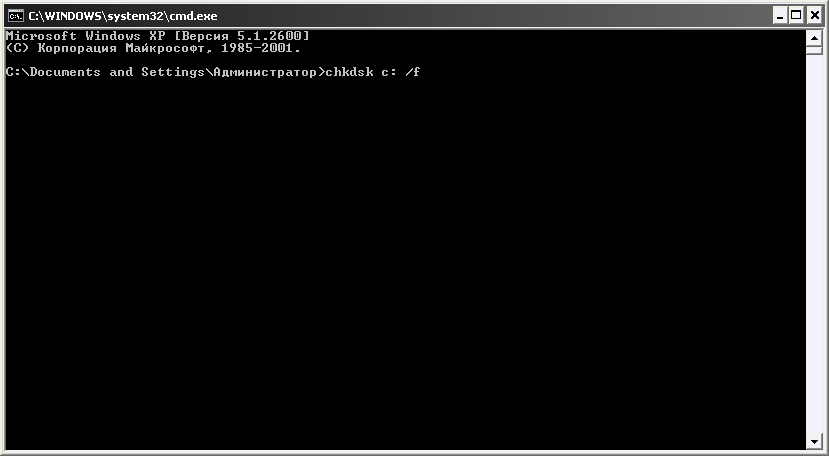
Metoda e dytë (në modalitetin DOS):

Metoda e tretë (në modalitetin e linjës së komandës)

Nëse shtoni parametrin /f në komandën chkdsk, si në metodën e mëparshme, do të merrni një paralajmërim për pamundësinë e kontrollit dhe një sugjerim për të vendosur kontrollin herën tjetër që të nisni Windows.
Lista e parametrave të shërbimeve të kontrollit të diskut:

Shumë ekspertë nuk rekomandojnë përdorimin e programit Check Disk shumë shpesh për shkak të rrezikut të dëmtimit të sistemit dhe të dhënave. Unë personalisht nuk kam vërejtur mëkate të tilla me mjetin kur punoj me sistemin e skedarëve NTFS. Ka ndodhur vetëm në FAT32, dhe negativiteti ka shumë të ngjarë që këtu. Kontrollet e shpeshta, në përgjithësi, nuk janë të nevojshme. Një herë në gjashtë muaj dhe në rast problemesh do të jetë mjaft e mjaftueshme.
Shënim: Në sistemet operative Vista dhe Windows 7, nuk ka asnjë komandë Run në menynë Start si parazgjedhje. Për ta bërë atë të duket, duhet të bëni sa më poshtë:
- Klikoni me të djathtën në butonin "Start" në desktopin tuaj dhe zgjidhni "Properties" nga lista.
- Në dritaren që hapet, në skedën Start Menu, klikoni "Customize".
- Në listën e dritares tjetër, gjeni komandën "Run" dhe kontrolloni kutinë.
- Klikoni "OK" për të mbyllur dritaret.
CHKDSK është një aplikacion standard për kontrollin e një hard disk për gabime, zbulimin e sektorëve të këqij në një hard disk dhe korrigjimin e gabimeve të sistemit të skedarëve. Aplikacioni CHKDSK (shkurt për Check Disk) është i integruar në sistemin operativ Windows.
Programi Chkdsk.exe gjen gabimet e sistemit të skedarëve, sektorët e këqij në hard disk dhe eliminon problemet e zbuluara. Nëse kontrollimi i diskut për gabime të sistemit të skedarëve zbulon probleme, kontrolli CHKDSK kryhet kur kompjuteri është i ndezur.
Ka disa dallime kur përdorni Chkdsk.exe në versione të ndryshme të Windows:
- Në Windows XP, mjeti chkdsk gjen gabimet e sistemit të skedarëve dhe riparon sektorët e këqij në disk.
- Në Windows 10, Windows1, Windows 8, Windows 7, Windows Vista, me cilësimet e paracaktuara, aplikacioni CHKDSK gjen gabime të sistemit të skedarëve, por nuk i rregullon ato. Për të korrigjuar gabimet e sistemit të skedarëve dhe për të kontrolluar sektorët e diskut, duhet të vendosni manualisht disa parametra.
Problemet në sistemin operativ Windows ndikojnë në performancën e tij. Gabimet e sistemit të skedarëve ndodhin në situatat e mëposhtme:
- Për shkak të ndërprerjes së energjisë - nëse kompjuteri fiket papritmas, mund të ndodhë një dështim i papritur i sistemit (për të parandaluar situata të tilla, përdorni një UPS - furnizim me energji të pandërprerë).
- Nëse sistemi është i infektuar me malware.
- Për shkak të një mosfunksionimi të harduerit të kompjuterit.
Në sipërfaqen e diskut mund të shfaqen sektorë të këqij. Kur kontrolloni një disk duke përdorur chkdsk, sektorët e keq të diskut të ngurtë shënohen si të dëmtuar dhe sistemi nuk lexon ose shkruan më informacion nga sektorët e këqij të diskut. Sistemi do të përpiqet të rikuperojë të dhënat nga sektorët e dëmtuar (grupe, drejtori), nëse është e mundur.
Skanimi i diskut chkdsk funksionon në dy mënyra:
- në ndërfaqen grafike duke përdorur mjetin e sistemit;
- duke përdorur vijën e komandës.
Nëse kompjuteri juaj nuk niset për shkak të një problemi, mund të kontrolloni hard diskun tuaj duke përdorur DVD-në e instalimit të Windows. Pas nisjes nga media e lëvizshme, në opsionet e rimëkëmbjes së sistemit, zgjidhni vijën e komandës për të kryer një kontroll të gabimit të diskut.
Në këtë tutorial, unë do t'ju tregoj se si të përdorni aplikacionin CHKDSK duke përdorur sistemin operativ Windows 10 si shembull.
Kontrolloni CHKDSK për zgjidhjen e problemeve të sistemit të skedarëve në GUI
Mundësia më e lehtë për të kontrolluar sistemin e skedarëve për gabime është të ekzekutoni programin CHKDSK në ndërfaqen grafike duke përdorur mjetet e sistemit.
Ndiqni këto hapa:
- Nisni Explorer.
- Klikoni me të djathtën në diskun lokal në të cilin dëshironi të skanoni.
- Në dritaren "Properties: Local disk (X:)", shkoni te skedari "Tools".
- Në seksionin "Kontrollo për gabime", klikoni në butonin "Kontrollo".
- Në dritaren "Kontrollimi i gabimeve (Disku lokal (X:))" që hapet, zgjidhni "Kontrollo diskun", pavarësisht se sistemi operativ shkruan se nuk u gjetën gabime gjatë kontrollit të diskut.

Në Windows 7, opsionet shtesë të skanimit janë të disponueshme për t'i nisur ato, duhet të kontrolloni kutitë pranë artikujve:
- Rregulloni automatikisht gabimet e sistemit.
- Kontrolloni dhe riparoni sektorët e këqij.
- Procesi i skanimit fillon dhe do të marrë pak kohë. Koha e skanimit varet nga madhësia e diskut lokal dhe sasia e të dhënave në disk.

Kur kontrolloni gabimet e sistemit të skedarëve, statusi skanohet:
- Kontrollohet struktura bazë e sistemit të skedarëve.
- Lidhjet e emrit të skedarit kontrollohen.
- Përshkruesit e sigurisë kontrollohen.
- Regjistri i USN-së është kontrolluar.
- Pas përfundimit të procesit të verifikimit, informacioni për rezultatin e tij do të hapet. Në këtë rast, disku u skanua me sukses dhe nuk u zbuluan gabime. Nëse gjenden gabime, do t'ju kërkohet t'i rregulloni ato.
Për informacion të detajuar, klikoni në lidhjen "Trego Detajet".

Në dritaren e shikuesit të ngjarjeve, klikoni Detajet.

Në dritaren "Karakteristikat e ngjarjes", në skedat "Të përgjithshme" dhe "Detajet", disponohen informacione të hollësishme rreth rezultatit të skanimit të diskut.

Informacioni i marrë në lidhje me kontrollimin e diskut për gabime të sistemit të skedarëve mund të kopjohet në Notepad ose në një redaktues tjetër teksti për studime të mëtejshme.
Si të ekzekutoni CHKDSK (disku i kontrollit) në vijën e komandës
Komanda chkdsk për të kontrolluar një hard disk me parametrat e specifikuar ekzekutohet nga linja e komandës:
- Drejtoni Command Prompt si Administrator. Lexoni Si të gjeni vijën e komandës në Windows
- Për të kontrolluar ndarjen e sistemit (diskun e sistemit) në dritaren e interpretuesit të linjës së komandës, futni komandën:
- Shtypni butonin "Enter".
- Një mesazh shfaqet në dritaren e vijës së komandës që tregon se komanda CHKDSK nuk mund të ekzekutohet sepse vëllimi i specifikuar është në përdorim nga një proces sistemi. Për të filluar kontrollimin e diskut të sistemit pas rindezjes së sistemit, shtypni butonin "Y" dhe më pas shtypni butonin "Enter".
- Gjatë rindezjes së sistemit, disku i sistemit do të kontrollohet dhe restaurohet.

Modeli i komandës së mostrës duket si ky: ["chkdsk" (emri i aplikacionit)], hapësira, [shkronja e diskut të diskut që kontrollohet e ndjekur nga një dy pika ("c:", "d:", "f:", etj. ), shtegu ose emri i skedarit], hapësira, [opsionet e komandës].
Parametrat e komandës kanë kuptimet e mëposhtme:
- /F - kontrollon sistemin e skedarëve dhe korrigjon automatikisht gabimet e gjetura.
- /R - kërkoni për sektorë të këqij në disk, rivendosni përmbajtjen (komandimi kërkon tastin /F, shembull: "chkdsk C: /F /R").
- /V - shfaq shtigjet e plota të skedarëve, shfaq emrat e skedarëve në disk, në sistemin e skedarëve NTFS - shfaq mesazhet e pastrimit.
- /X - çaktivizoni diskun përpara se të skanoni, përshkruesit e këtij disku nuk do të skanohen (duhet vendosur tasti i detyrueshëm /F, shembulli i komandës: "chkdsk C: /F /X").
- /I - Kryen një kontroll më pak të rreptë të artikujve të indeksit CHKDSK kryen një kontroll më të shpejtë, por më pak të plotë.
- /C - anashkalon ciklet e kontrollit brenda strukturës së dosjes.
- /L: madhësia - Ndryshon madhësinë e regjistrit në një vlerë të specifikuar në kilobajt.
- /B - rivendosni rezultatet e skanimit, kontrolloni përsëri sektorët e diskut të dëmtuar të gjetur më parë (kërkohet tasti /R, shembulli i komandës: "chkdsk C: /F /R /B").
Në shumicën e rasteve, për të kontrolluar sistemin e skedarëve dhe për të eliminuar sektorët e këqij në hard disk, mjafton të përdorni flamujt "F" dhe "R".
Si të çaktivizoni kontrollin e diskut në CHKDSK kur Windows fillon
Në disa raste, kontrolli i diskut kryhet kur ndizni kompjuterin, përpara se të ngarkoni sistemin operativ Windows. Në shumicën e rasteve, duhet të prisni derisa të përfundojë kontrolli, një rinisje nuk do të pasojë.
Kontrollimi i vazhdueshëm i diskut sa herë që fillon sistemi, tregon praninë e problemeve dhe nevojën për t'i eliminuar ato. Ju mund të keni nevojë të konsideroni zëvendësimin e hard drive tuaj. Ka programe, për shembull, që monitorojnë vazhdimisht statusin e disqeve kompjuterike.
Për të çaktivizuar fillimin e Chkdsk kur Windows nis, mund të përdorni 2 metoda: ndryshimin e vlerave në regjistrin e sistemit operativ ose përdorimin e vijës së komandës.
Çaktivizimi i kontrollit të diskut në vijën e komandës:
- Drejtoni Command Prompt si Administrator.
- Në dritaren e interpretuesit të linjës së komandës, futni komandën ("C:" është emri i diskut në të cilin dëshironi të çaktivizoni nisjen e Kontrollit të diskut kur sistemi të niset) dhe më pas shtypni tastin "Enter":
- Nëse keni nevojë të çaktivizoni skanimin në disa disqe, shtoni shkronjat përkatëse të diskut në komandën e ndarë me hapësira, për shembull, "chkntfs /x c: d:".
- Duke përdorur komandën "chkntfs /d" mund të ktheni cilësimet origjinale.
Ju mund të çaktivizoni kontrollin automatik të diskut kur ngarkoni sistemin operativ në mënyrën e mëposhtme:
- Hapni Redaktorin e Regjistrit (shkruani "regedit" në fushën e kërkimit, ekzekutoni komandën).
- Ndiqni rrugën:
- Klikoni në opsionin "Menaxheri i sesionit".
- Gjeni parametrin "BootExecute", kliko me të majtën mbi të.
- Dritarja Edit Multiline shfaq vlerën e paracaktuar.

- Për të çaktivizuar kontrollin e diskut gjatë fillimit të Windows, shtoni parametrin e mëposhtëm përpara yllit:
- Për të çaktivizuar skanimin në ndarje të shumta, shtoni shkronja të diskut të ndara me një hapësirë. Shembull për disqet "C:" dhe "D:":
Përfundimet e artikullit
Aplikacioni i sistemit CHKDSK, i integruar në sistemin operativ Windows, përdoret për të kontrolluar sistemin e skedarëve për gabime dhe për të zbuluar sektorët e këqij në hard diskun e kompjuterit. Duke përdorur programin, ju mund të rregulloni gabimet e sistemit dhe të eliminoni ndikimin negativ (çaktivizoni shkrimin dhe leximin) në sistem për shkak të pranisë së sektorëve të këqij të hard drive.